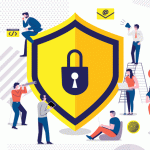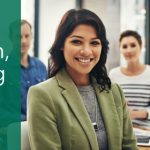Ngoài nội dung đào tạo về bảo mật dữ liệu, Dưới đây là nội dung chi tiết và các slide để bạn sử dụng khi dạy khóa đào tạo về Microsoft Office 365 online, đặc biệt là Excel và Word. Tôi sẽ bắt đầu bằng việc cung cấp một bản chi tiết trước khi tạo các slide.
Nội dung bổ sung về bảo mật cho khóa đào tạo
Bảo mật trong Microsoft Office 365
- Giới thiệu về bảo mật Office 365
- Tại sao bảo mật quan trọng?
- Các tính năng bảo mật của Office 365
- Xác thực đa yếu tố (MFA)
- Tại sao cần MFA?
- Cách thiết lập và sử dụng MFA
- Quản lý quyền truy cập và chia sẻ tài liệu
- Thiết lập quyền truy cập cho tài liệu và thư mục
- Chia sẻ tài liệu an toàn
- Bảo mật dữ liệu với OneDrive và SharePoint
- Mã hóa dữ liệu
- Sao lưu và phục hồi dữ liệu
- Thực hành bảo mật
- Các bước thực hiện bảo mật khi sử dụng Office 365
- Thực hành cài đặt MFA và chia sẻ tài liệu an toàn
Slide bổ sung
Slide 16: Giới thiệu về bảo mật Office 365
- Tại sao bảo mật quan trọng?
- Các tính năng bảo mật của Office 365
Slide 17: Xác thực đa yếu tố (MFA)
- Tại sao cần MFA?
- Cách thiết lập và sử dụng MFA
Slide 18: Quản lý quyền truy cập và chia sẻ tài liệu
- Thiết lập quyền truy cập cho tài liệu và thư mục
- Chia sẻ tài liệu an toàn
Slide 19: Bảo mật dữ liệu với OneDrive và SharePoint
- Mã hóa dữ liệu
- Sao lưu và phục hồi dữ liệu
Slide 20: Thực hành bảo mật
- Các bước thực hiện bảo mật khi sử dụng Office 365
- Thực hành cài đặt MFA và chia sẻ tài liệu an toàn
——
Nội dung chi tiết khóa đào tạo Microsoft Office 365 Online
Ngày 1: Giới thiệu chung về Microsoft Office 365 Online
- Tổng quan về Microsoft Office 365
- Lợi ích của Office 365
- Các ứng dụng chính trong Office 365: Word, Excel, PowerPoint, OneDrive, Teams
- Hướng dẫn truy cập và sử dụng giao diện Office 365 online
- Đăng nhập và cài đặt tài khoản
- Khám phá giao diện chính
- Các tính năng chung của Word, Excel và các ứng dụng Office 365 khác
- Thanh công cụ, các tab và ribbon
- Bài tập thực hành
- Đăng nhập, tạo và lưu tài liệu trên OneDrive
Ngày 2: Microsoft Word Online
- Phần 1: Tính năng cơ bản
- Tạo và chỉnh sửa tài liệu
- Định dạng văn bản: font chữ, kích thước, màu sắc, đoạn văn
- Chèn bảng biểu, hình ảnh và các đối tượng khác
- Phần 2: Tính năng nâng cao
- Sử dụng các kiểu (styles) và themes
- Chế độ xem và cộng tác trực tuyến: chia sẻ tài liệu, theo dõi thay đổi và bình luận
- Sử dụng các mẫu (templates) có sẵn
- Bài tập thực hành
- Tạo một tài liệu và chia sẻ với đồng nghiệp để cùng chỉnh sửa
Ngày 3: Microsoft Excel Online
- Phần 1: Tính năng cơ bản
- Tạo và quản lý bảng tính
- Định dạng ô, hàng, cột và bảng
- Sử dụng các công thức và hàm cơ bản (SUM, AVERAGE, COUNT, etc.)
- Phần 2: Tính năng nâng cao
- Sử dụng các hàm nâng cao (VLOOKUP, HLOOKUP, IF, etc.)
- Tạo biểu đồ và đồ thị
- Tính năng cộng tác: chia sẻ bảng tính, theo dõi thay đổi và bình luận
- Bài tập thực hành
- Tạo một bảng tính chứa các dữ liệu và công thức cơ bản, chia sẻ và cộng tác với đồng nghiệp
Ngày 4: Tích hợp và cộng tác
- Microsoft Teams
- Tổng quan và tính năng chính
- Tạo nhóm, kênh và tổ chức cuộc họp trực tuyến
- Chia sẻ và quản lý tài liệu trực tiếp từ Teams
- OneDrive và SharePoint
- Quản lý và chia sẻ tài liệu
- Thiết lập quyền truy cập và bảo mật tài liệu
- Bài tập thực hành
- Tạo một nhóm trên Teams, chia sẻ tài liệu từ OneDrive và thực hiện một cuộc họp trực tuyến
Ngày 5: Thực hành và giải đáp thắc mắc
- Ôn lại các kiến thức đã học
- Thực hành qua các bài tập tình huống
- Giải đáp thắc mắc và hướng dẫn thêm theo yêu cầu của học viên
- Đánh giá hiệu quả đào tạo và thu thập ý kiến phản hồi
Slide cho khóa đào tạo
Slide 1: Tiêu đề
- Microsoft Office 365 Online Training
- Hướng dẫn sử dụng Excel và Word
Slide 2: Giới thiệu chung về Office 365
- Lợi ích của Office 365
- Các ứng dụng chính trong Office 365
Slide 3: Hướng dẫn truy cập và sử dụng giao diện Office 365 Online
- Đăng nhập và cài đặt tài khoản
- Khám phá giao diện chính
Slide 4: Các tính năng chung của Word, Excel và các ứng dụng khác
- Thanh công cụ, các tab và ribbon
Slide 5: Thực hành ngày 1
- Đăng nhập, tạo và lưu tài liệu trên OneDrive
Slide 6: Microsoft Word Online – Tính năng cơ bản
- Tạo và chỉnh sửa tài liệu
- Định dạng văn bản
- Chèn bảng biểu, hình ảnh
Slide 7: Microsoft Word Online – Tính năng nâng cao
- Sử dụng các kiểu và themes
- Chế độ xem và cộng tác trực tuyến
- Sử dụng các mẫu có sẵn
Slide 8: Thực hành ngày 2
- Tạo và chia sẻ tài liệu Word
Slide 9: Microsoft Excel Online – Tính năng cơ bản
- Tạo và quản lý bảng tính
- Định dạng ô, hàng, cột
- Sử dụng các công thức cơ bản
Slide 10: Microsoft Excel Online – Tính năng nâng cao
- Sử dụng các hàm nâng cao
- Tạo biểu đồ và đồ thị
- Tính năng cộng tác
Slide 11: Thực hành ngày 3
- Tạo và chia sẻ bảng tính Excel
Slide 12: Tích hợp và cộng tác với Microsoft Teams
- Tạo nhóm và kênh
- Tổ chức cuộc họp trực tuyến
- Chia sẻ và quản lý tài liệu từ Teams
Slide 13: Tích hợp và cộng tác với OneDrive và SharePoint
- Quản lý và chia sẻ tài liệu
- Thiết lập quyền truy cập và bảo mật tài liệu
Slide 14: Thực hành ngày 4
- Tạo nhóm trên Teams và chia sẻ tài liệu từ OneDrive
Slide 15: Thực hành và giải đáp thắc mắc
- Ôn lại kiến thức đã học
- Thực hành tình huống
- Giải đáp thắc mắc
Vina Aspire là công ty tư vấn, cung cấp các giải pháp, dịch vụ CNTT, An ninh mạng, bảo mật & an toàn thông tin tại Việt Nam. Đội ngũ của Vina Aspire gồm những chuyên gia, cộng tác viên giỏi, có trình độ, kinh nghiệm và uy tín cùng các nhà đầu tư, đối tác lớn trong và ngoài nước chung tay xây dựng.
Các Doanh nghiệp, tổ chức có nhu cầu liên hệ Công ty Vina Aspire theo thông tin sau:
Email: info@vina-aspire.com | Website: www.vina-aspire.com
Tel: +84 944 004 666 | Fax: +84 28 3535 0668
![]()
Vina Aspire – Vững bảo mật, trọn niềm tin